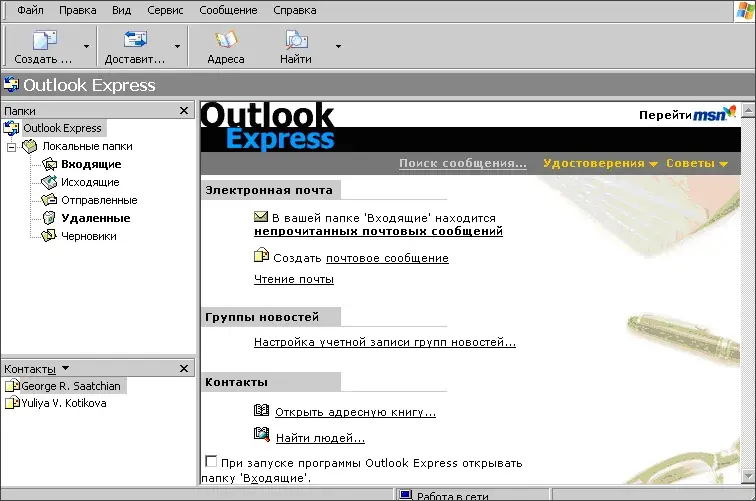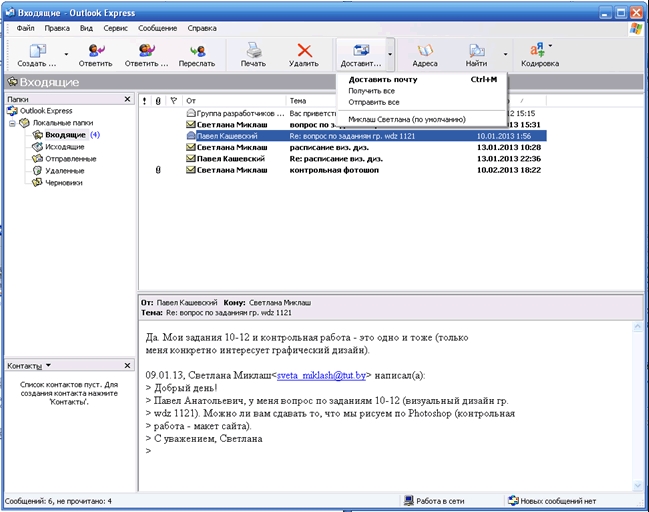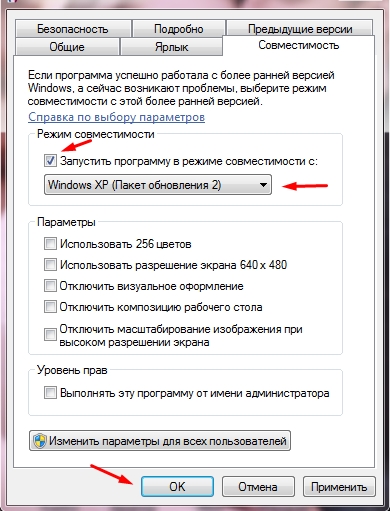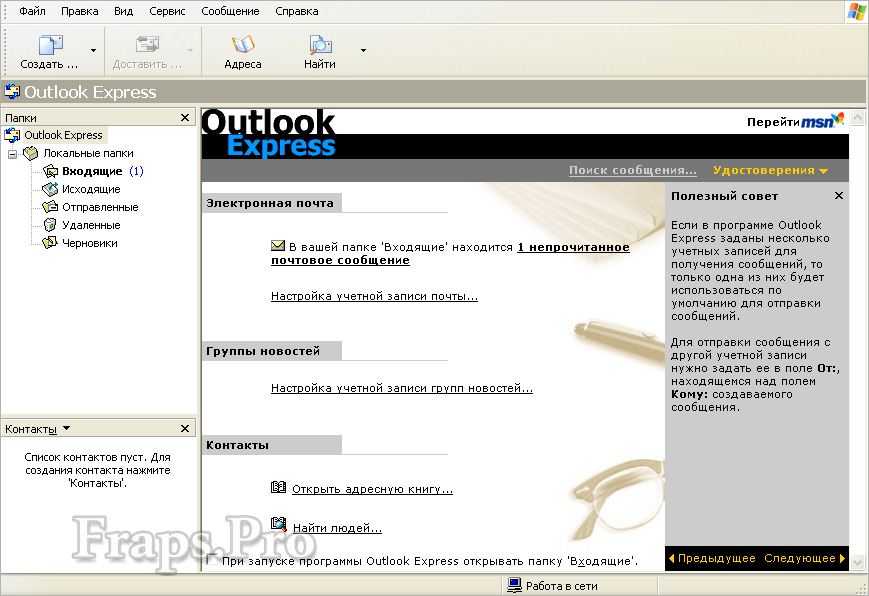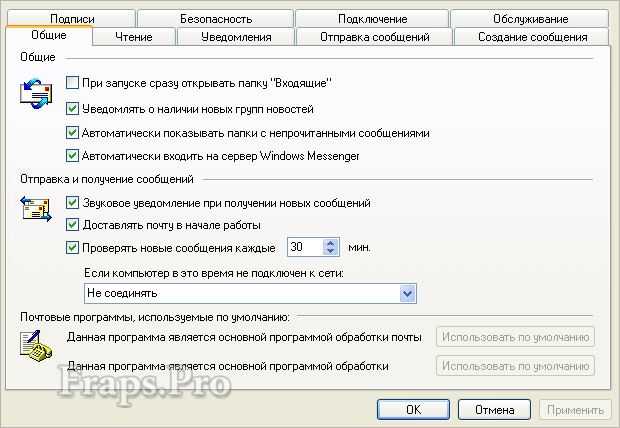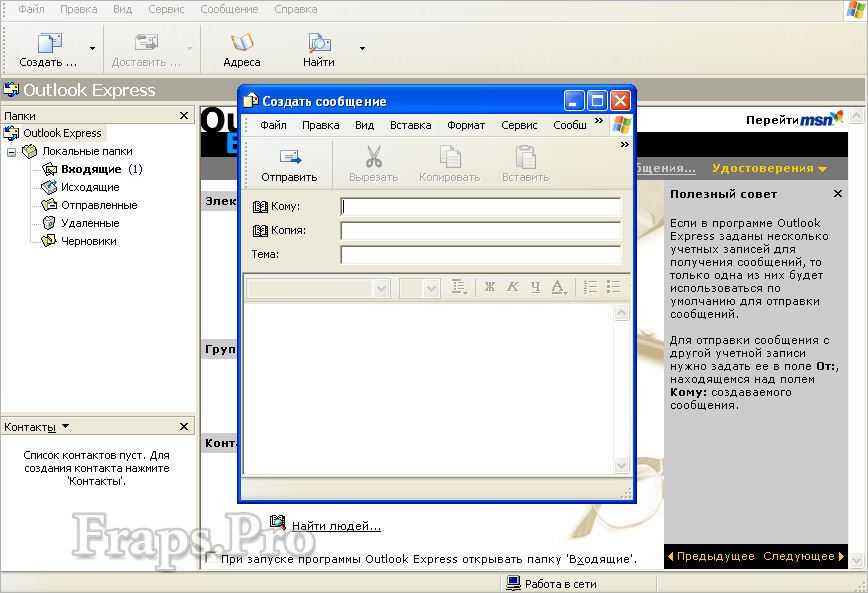Описание Microsoft Outlook Express
Microsoft Outlook Express — бесплатный почтовый клиент от одного из ведущих разработчиков современности, компании из Редмонда. По существу, приложение Microsoft Outlook Express является сильно упрощенной и “облегченной” версией другого продукта от того же разработчика — Microsoft Outlook. Возможности этой утилиты заключаются преимущественно в получении и отправке почты с предварительно настроенных почтовых аккаунтов и чтении групп новостей. В 2003 году, а именно с выходом операционной системы Windows Vista, представленный продукт был окончательно упразднен и заменен на сервис Windows Mail, доступный в очередной версии графической оболочки по умолчанию.
В двух словах, апплет функционирует следующим образом: вначале пользователь создает новый почтовый аккаунт с указанием своих персональных данных. В процессе формирования учетной записи нужно задать определенные настройки, чтобы можно было получать и отправлять корреспонденцию при помощи одного клика мыши, буквально не покидая среду программы Microsoft Outlook Express. В качестве настроек нужно определить и использовать веб-адреса IMAP/POP3 и SMTP серверов вашей почтовой службы для получения и отправки email соответственно. К примеру: адрес входящей почты IMAP для сервиса mail.ru — imap.mail.ru; POP3 и SMTP сервера выглядят как pop.mail.ru и smtp.mail.ru, и так далее. Каждый почтовый сервис имеет свои сервера для управления почтой, и вам придется самим узнать эти настройки, воспользовавшись простым поиском в Интернете. Следующий шаг заключается в приведении имени и пароля для входа на ваш электронный почтовый ящик. В действительности, это те же самые данные, которые вы вводите каждый раз при входе на веб-сервис mail.ru или yandex.ru. Вся разница в том, что здесь вы их указываете только однажды, а движок Outlook Express будет каждый раз их “подтягивать” из заданных вами полей. На этом предварительная конфигурация программы завершена. Остается только проверить корректность введенных данных, воспользовавшись утилитой на практике.
Способности и функции Microsoft Outlook Express
Предлагаем ознакомиться с кратким обзором основных функциональных особенностей и возможностей данного программного продукта:
- гибкость и легкость в конфигурировании и кастомизации всех основных параметров
- высокая скорость отклика и операций, выполняемых внутри среды Outlook Express
- простота и мобильность обработки электронной корреспонденции одним кликом
- низкие аппаратные требования.
Замечание: Internet Explorer доступен в любой версии системы Windows по умолчанию.
На нашем веб-ресурсе вы можете найти и скачать полную русскую версию почтового клиента Outlook Express, причем без регистрации и, что немаловажно, абсолютно бесплатно. Данный релиз не поддерживает мобильные устройства на базе iOS и Android. Также, представленный продукт не совместим с настольной оболочкой macOS для моноблоков iMac и ноутбуков MacBook на основе этой платформы.
Системные требования Microsoft Outlook Express
Ниже опубликованы системные спецификации и параметры персонального компьютера или ноутбука, используемого для штатной работы с почтовым клиентом:
- ЦПУ (процессор): любое устройство класса Pentium или аналогичное от AMD с тактовой частотой 900 МГц и выше
- OS (операционная среда): для взаимодействия с апплетом понадобится установленная оболочка уровня XP или более ранняя (Windows XP/ME/2000/98/95)
- дополнительное ПО: при работе с представленным ПО используется движок браузера Internet Explorer. Убедитесь, что данный веб-браузер установлен на вашем компьютере перед работой с апплетом.
Содержание
- Скачать Microsoft Office для Windows
- Microsoft Office для Windows
- Более известные программы
- Менее известные программы
- История версий
- Актуальные версии
- Microsoft Office 2007
- Microsoft Office 2010
- Microsoft Office 2013
- Microsoft Office 2016
- Microsoft Office 2019
- Программы (состав пакета)
- Excel
- PowerPoint
- Outlook
- Access
- Publisher
- Преимущества и недостатки
- Скачать бесплатно
- Microsoft Outlook Express
- Описание Microsoft Outlook Express
- Способности и функции Microsoft Outlook Express
- Системные требования Microsoft Outlook Express
- Видео обзор Microsoft Outlook Express
Скачать Microsoft Office для Windows
Microsoft Office для Windows
Microsoft Office — официальный пакет офисных программ для Windows, включающий инструменты для форматирования текста, работы с электронными таблицами, создания презентаций, управления базами данных, а также решения множества других пользовательских задач.
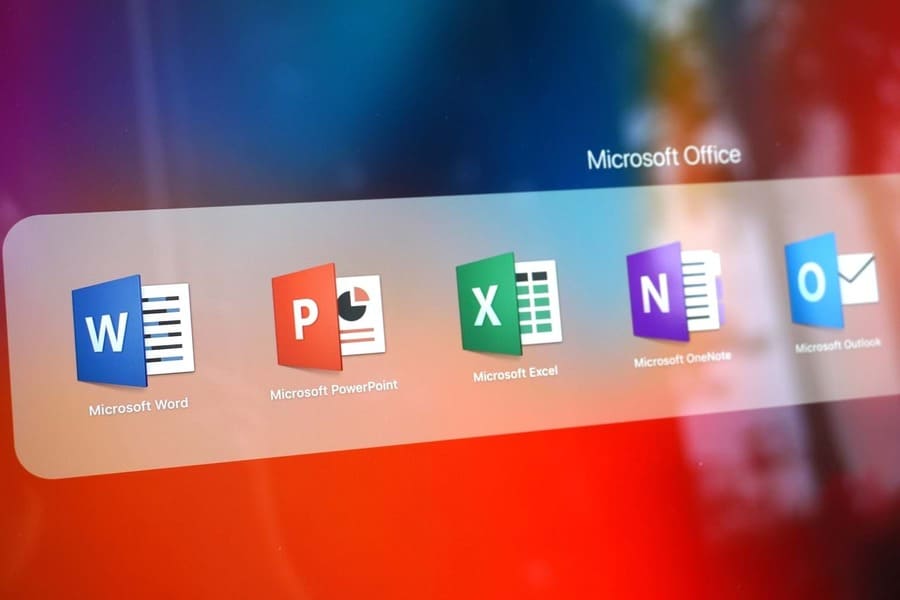
Первая версиях датирована 1990 годом, но массовую популярность Microsoft Office обрел после выхода версии 7.0, поддерживающий работу с Windows 95. Новые версии выходят практически каждый год и включают усовершенствование интерфейса и добавление функционала для программ, входящих в пакет.
Последняя версия Microsoft Office 2019 вышла в сентябре 2018 года, предназначена для Windows 10 и состоит из следующих программных продуктов:
Более известные программы
- Word — текстовый процессор;
- Excel — табличный процессор;
- PowerPoint — подготовка презентаций;
- Outlook — менеджер электронной почты;
- Access — управление базами данных;
- Publisher — разработка публикаций.
Менее известные программы
- OneNote — записная книжка;
- InfoPath — средство для сбора данных;
- Visio — работы с диаграммами;
- Project — управление проектами;
- Groove — совместная работа;
- Picture Manager — работа с рисунками.
На данный Microsoft Office поставляется в нескольких видах редакции. Отличия между ними определяются составом пакета и конечной стоимости для пользователя. Microsoft также предлагает лицензию «HUP» (Home Use Program), предоставляющее пользователям или группе сотрудников доступ к ограниченному пользованию продуктов.
Пакет Microsoft Office также доступен для большинства устройств (в том числе мобильных), работающих не только на операционной системе Windows. Так, программа имеет альтернативные версии для macOS, iOS и Android.
История версий
| Версия | Дата | Windows | Особенности |
|---|---|---|---|
| 4.3 | 02.06.1994 | NT | Название по номеру версии, а не по дате |
| 95 | 30.08.1995 | NT, 95 | Совпал по времени выхода с Windows 95 |
| 97 | 30.12.1996 | NT, 95 | Впервые была издана на CD-дисках и дискетах |
| 2000 | 27.01.1999 | 95, 98, 2000 | Последняя версия, не требующая активации программы |
| XP | 31.05.2001 | 2000, XP | Улучшена поддержка работы под учётными записями |
| 2003 | 21.10.2003 | 2000, XP | Впервые представляла иконки в стиле Windows XP |
| 2007 | 30.01.2007 | XP, Vista | Впервые разработан ленточный интерфейс |
| 2010 | 12.05.2010 | XP, Vista, 7 | Впервые появилась 64-битная версия программ |
| 2013 | 29.01.2013 | 7, 8 | Поддержка протокола EAS и синхронизация файлов |
| 2016 | 23.09.2015 | 7, 8, 10 | Программы стали еще сильнее интегрированы с интернетом |
| 2019 | 24.09.2018 | 8, 10 | Оптимизация для работы с сенсорными экранами |
Актуальные версии
На данный момент можно выделить пять актуальных версий Microsoft Office, которые можно использовать сегодня на старых и современных компьютерах.
Microsoft Office 2007
Этот пакет офисных программ стал следующим после Office 2003. Первое, на что тогда обратили внимание пользователи — это совершенно новый интерфейс, в котором разработчики отказались от выпадающих меню. Несмотря на то, что в новых программах доступ к основным функциям стал проще, многие пользователи встретили тогда новый дизайн прохладно. Однако интерфейс оказался лишь вершиной айсберга, огромное множество сюрпризов ждало внутри.
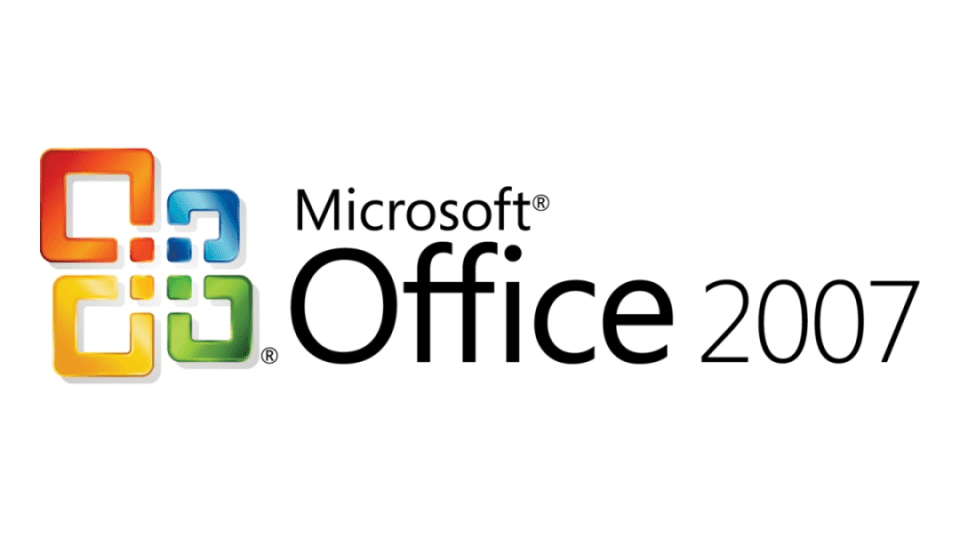
- Поддержка электронных подписей;
- Улучшенная работа с XML;
- Полная поддержка Юникод;
- Экспорт в электронные документы PDF;
- Улучшенная работа с шаблонами.
Microsoft Office 2010
Предыдущее поколение Office вышло в конце 2006-го года, с момента релиза прошло немного времени. Революционных изменений в новых программах не было. Как Windows 7 стал улучшенной версией Vista (обе системы построены на одном ядре), так и Office 2010 стал продолжением предшественника. Несмотря на то, что многие пользователи не приняли новый интерфейс, в Microsoft понимали, что обратного пути нет, и ничего менять не стали, лишь сделали небольшие доработки.

- Функция создания скриншотов;
- Встроенный переводчик;
- Редактирование электронных документов PDF;
- Функция соавторства для командной работы;
- Новые эффекты для шрифтов.
Microsoft Office 2013
Новый офисный пакет компания Microsoft представила 16 июля 2012-го года, а в продажу он поступил в январе 2013-го. Интерфейс всех программ стал проще, так как выполнен он в новом стиле Metro. Новейший плиточный интерфейс Metro пользователи также смогли увидеть через несколько месяцев в операционной системе Windows 8. Кроме того, программы еще сильнее интегрировались с облачными хранилищами, также появилась функция совместной работы в удаленном режиме.
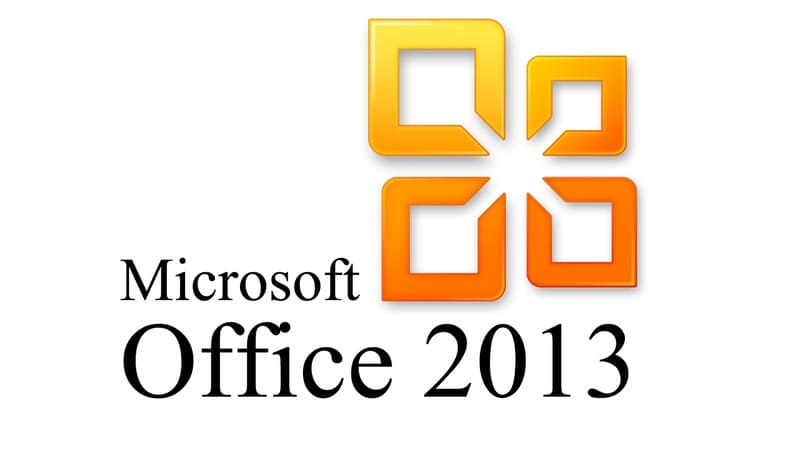
- Новые инструменты для работы с PDF;
- Интеграция со Skype;
- Улучшенная поддержка нового оборудования;
- Новый предпросмотр документов;
- Power Map – инструмент трехмерной визуализации.
Microsoft Office 2016
Пакет офисных программ стал следующим после выхода в 2012-м году Office 2013. Релиз Office состоялся 23 сентября 2015 года, спустя месяц после официального выхода Windows 10. Разработчики говорят, что новые программы были созданы полностью с нуля, при этом им удалось сделать их менее требовательными к ресурсам.
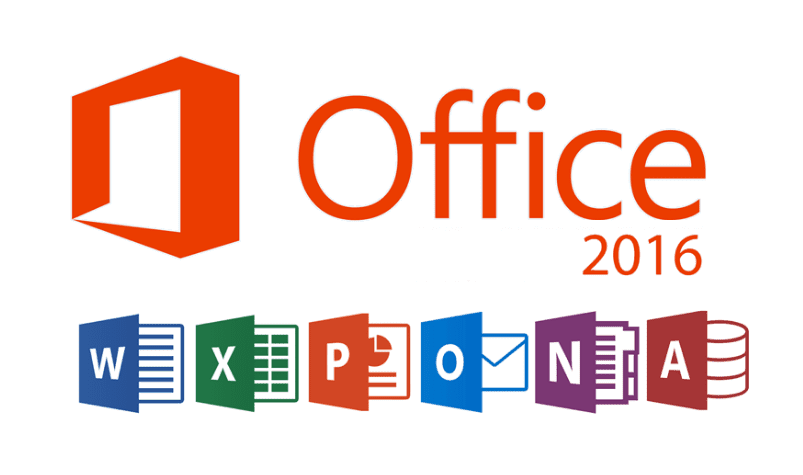
- Существенно доработана совместная работа над документами;
- Рукописный ввод;
- В основные программы вернулся «Помощник»;
- Новое оформление программ;
- Инструмент захвата видео с экрана;
- Новое меню общего доступа.
Microsoft Office 2019
Текущий пакет офисных программ поступил в продажу в сентябре 2018-го года. Новый «Офис» стал продолжением Office 2016, и кардинальных изменений в нем не было. Разработчики также признали, что в новых программах появились все те функции, которые постепенно добавлялись на протяжении последних нескольких лет в онлайновый продукт — Office 365.

- Новая черная тема;
- Инструменты обучения;
- Функция озвучки текста;
- Новые типы диаграмм;
- Улучшенный предварительный просмотр.
Программы (состав пакета)
В состав пакете Microsoft Office входит достаточное большое количество отдельных программ, но можно выделить шесть самых востребованных продуктов, которые используются большинством пользователей.
Текстовый редактор, входящий в состав программ Office, является лучшим в своем роде. История этой программы началась в 1983-м году, тогда она была простым редактором, который позволял выполнять несложное форматирование документов делового предназначения.

Word обладает огромным множеством инструментов для работы с бумагами. Сегодня ни один аналог не может предоставить такое количество возможностей, как решение от Microsoft. При этом многие функции выходят далеко за пределы оформления документов.
Excel
Программа для работы с электронными таблицами вышла в 1985-м году. Интересно то, что первая версия редактора создавалась для компьютеров Apple Mac, вариант для Microsoft DOS появился в 1987-м году. Это был первый табличный редактор, который позволял менять ширину ячеек и использовать разные шрифты. Понятно, что здесь также был набор функций, недоступных в других аналогах того времени. В пакете программ Office этот редактор поставляется с 1993-го года.

В программе присутствуют все необходимые инструменты для работы с электронными таблицами. При этом в каждой новой версии появляются новые инструменты, однако на основных функциях стоит сделать акцент.
PowerPoint
Создатель программы — Боб Гаскинс. Впервые студент университета Беркли показал свое программное решение в 1984-м году. Первая версия PowerPoint работала только в монохромном режиме и предназначалась для компьютеров Apple Macintosh. В 1986-м году программой заинтересовался Билл Гейтс, и спустя год компания Microsoft купила ее за 14 миллионов долларов США.
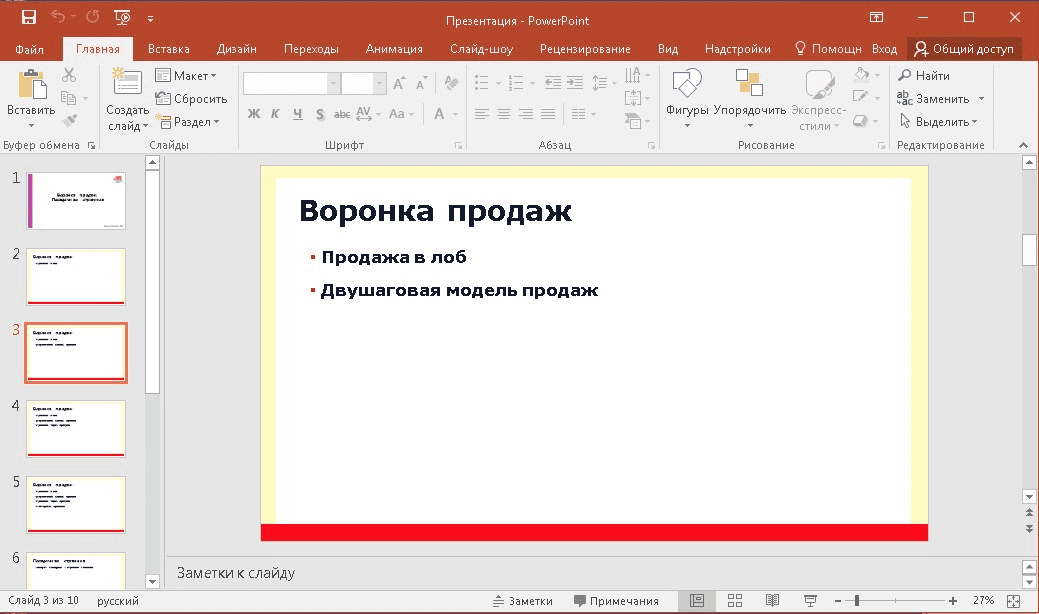
В программе присутствует огромное количество инструментов для создания презентаций любой сложности. В презентацию можно добавлять графику, таблицы и диаграммы из Excel, текст со сложным форматированием. Кроме того, в презентацию легко встраивать аудио- и видеофайлы.
Outlook
Outlook — это решение для работы с электронной почтой. Изначально программа поставлялась бесплатно и была предустановленна в операционную систему Windows. C 2001 года этот почтовый клиент стал поставляться в пакете офисных программ Microsoft.
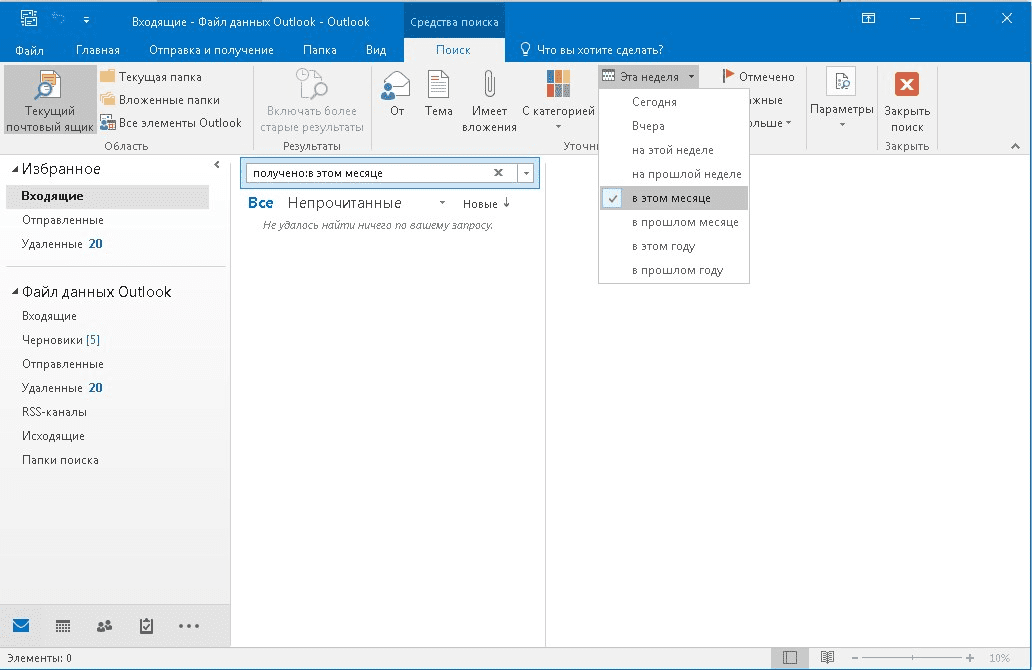
Программа отлично подходит как для домашнего использования, так и для работы в крупных компаниях. Также с ее помощью удобно вести дела, общаться через социальные сети, планировать мероприятия.
Access
Access — мощное программное решение для работы с таблицами и базами данных разных типов. Впервые программа была представлена в 1992-м году для ОС Windows 3,1. Второе поколение Access вышло в 1993-м году и уже поставлялось в пакете Microsoft Office.
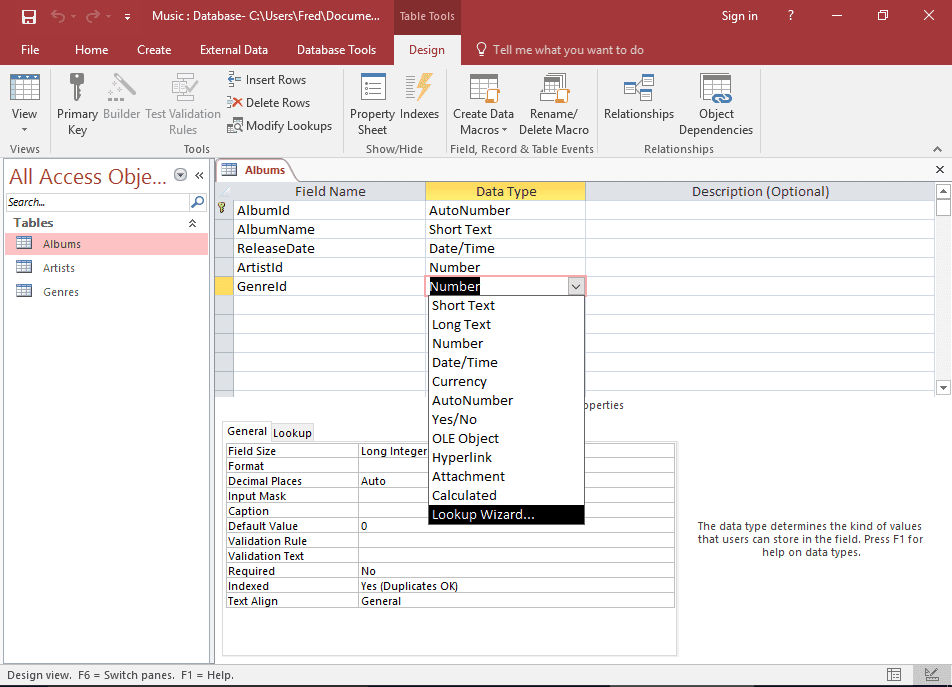
Внешне и по набору инструментов эта программа напоминает Excel. Также Access позволяет импортировать таблицы Excel. В программе имеется огромный набор инструментов для работы с таблицами, так как они являются основой любой базы данных. Как и в других новых офисных программах Microsoft, здесь тоже есть встроенный помощник, который ускоряет работу и позволяет быстро находить те или иные функции.
Publisher
Publisher — это издательская программа, первое поколение которой вышло в 1991-м году. В решении сделан акцент на разметке страницы для создания макетов любой сложности. С помощью этого софта можно готовить к печати буклеты, брошюры, визитные карточки и даже полноценные книги.
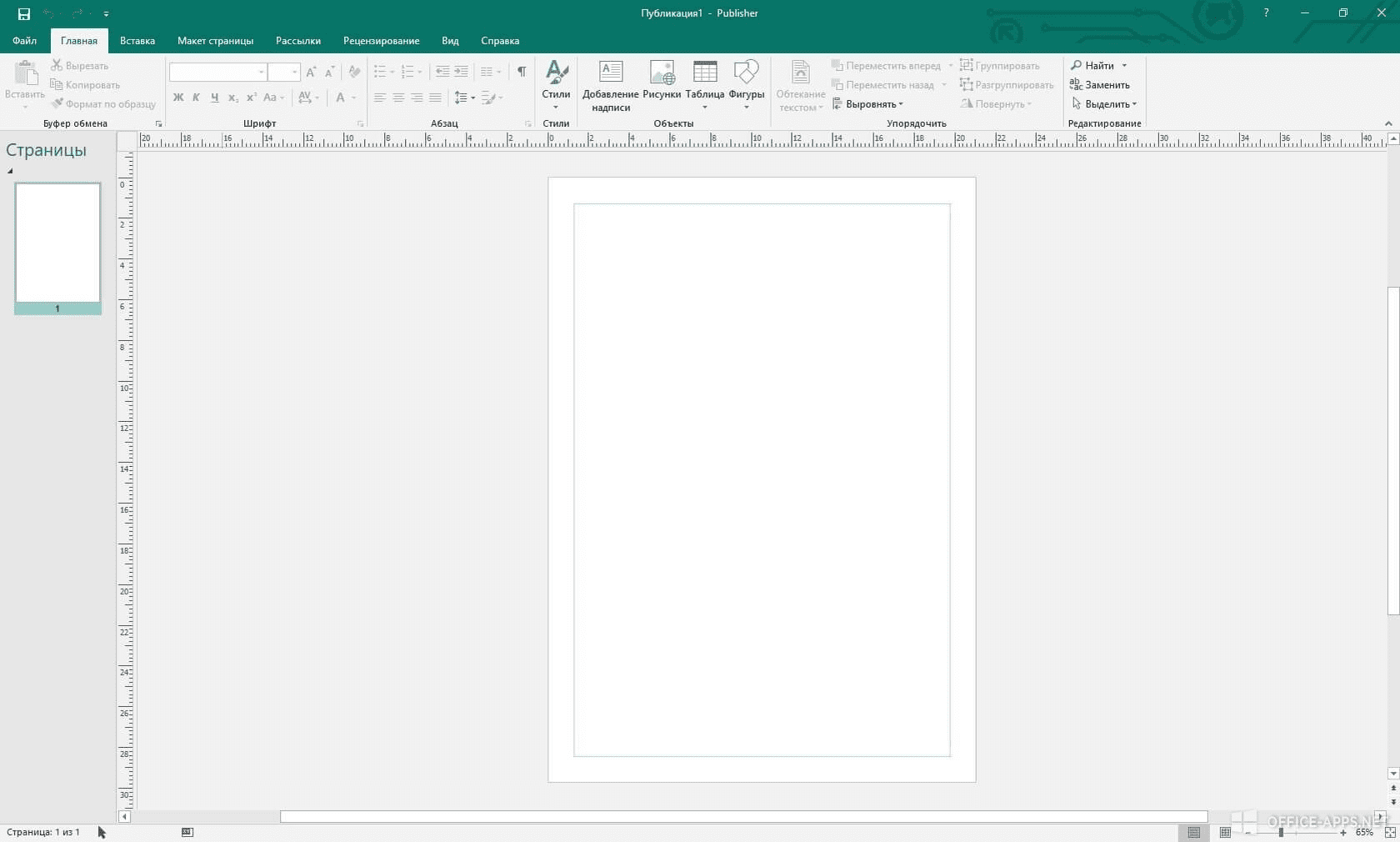
В программе есть весь необходимый набор инструментов для подготовки документа к цифровой и офсетной печати. Благодаря большому количеству шаблонов и тем, Publisher дает возможность создавать документы любой сложности даже неподготовленным пользователям.
Преимущества и недостатки
Главное преимущество Microsoft Office состоит в большим количестве программ, которые способно удовлетворить любые потребности пользователей и компаний.
Основным негативным моментом Microsoft Office является дорогостоящая лицензия, которую может себе позволить далеко не каждый пользователь.
Скачать бесплатно
Microsoft Office версии 16.0.13328 доступна для скачивания с помощью MultiSetup или официального сайта. Программа распространяется бесплатно, поддерживает Windows 10, 8, 7, Vista, XP и имеет интерфейс на русском языке.
Источник
Microsoft Outlook Express
Перейти к загрузке файла
| Тип лицензии: | условно — бесплатная |
| Операционные системы: | Windows 11, 10, 8, 7 |
- Описание
- Системные требования
- Видео обзор
Описание Microsoft Outlook Express
Microsoft Outlook Express — бесплатный почтовый клиент от одного из ведущих разработчиков современности, компании из Редмонда. По существу, приложение Microsoft Outlook Express является сильно упрощенной и “облегченной” версией другого продукта от того же разработчика — Microsoft Outlook. Возможности этой утилиты заключаются преимущественно в получении и отправке почты с предварительно настроенных почтовых аккаунтов и чтении групп новостей. В 2003 году, а именно с выходом операционной системы Windows Vista, представленный продукт был окончательно упразднен и заменен на сервис Windows Mail, доступный в очередной версии графической оболочки по умолчанию.
В двух словах, апплет функционирует следующим образом: вначале пользователь создает новый почтовый аккаунт с указанием своих персональных данных. В процессе формирования учетной записи нужно задать определенные настройки, чтобы можно было получать и отправлять корреспонденцию при помощи одного клика мыши, буквально не покидая среду программы Microsoft Outlook Express. В качестве настроек нужно определить и использовать веб-адреса IMAP/POP3 и SMTP серверов вашей почтовой службы для получения и отправки email соответственно. К примеру: адрес входящей почты IMAP для сервиса mail.ru — imap.mail.ru; POP3 и SMTP сервера выглядят как pop.mail.ru и smtp.mail.ru, и так далее. Каждый почтовый сервис имеет свои сервера для управления почтой, и вам придется самим узнать эти настройки, воспользовавшись простым поиском в Интернете. Следующий шаг заключается в приведении имени и пароля для входа на ваш электронный почтовый ящик. В действительности, это те же самые данные, которые вы вводите каждый раз при входе на веб-сервис mail.ru или yandex.ru. Вся разница в том, что здесь вы их указываете только однажды, а движок Outlook Express будет каждый раз их “подтягивать” из заданных вами полей. На этом предварительная конфигурация программы завершена. Остается только проверить корректность введенных данных, воспользовавшись утилитой на практике.
Способности и функции Microsoft Outlook Express
Предлагаем ознакомиться с кратким обзором основных функциональных особенностей и возможностей данного программного продукта:
- гибкость и легкость в конфигурировании и кастомизации всех основных параметров
- высокая скорость отклика и операций, выполняемых внутри среды Outlook Express
- простота и мобильность обработки электронной корреспонденции одним кликом
- низкие аппаратные требования.
Замечание: Internet Explorer доступен в любой версии системы Windows по умолчанию.
На нашем веб-ресурсе вы можете найти и скачать полную русскую версию почтового клиента Outlook Express, причем без регистрации и, что немаловажно, абсолютно бесплатно. Данный релиз не поддерживает мобильные устройства на базе iOS и Android. Также, представленный продукт не совместим с настольной оболочкой macOS для моноблоков iMac и ноутбуков MacBook на основе этой платформы.
Системные требования Microsoft Outlook Express
Ниже опубликованы системные спецификации и параметры персонального компьютера или ноутбука, используемого для штатной работы с почтовым клиентом:
- ЦПУ (процессор): любое устройство класса Pentium или аналогичное от AMD с тактовой частотой 900 МГц и выше
- OS (операционная среда): для взаимодействия с апплетом понадобится установленная оболочка уровня XP или более ранняя (Windows XP/ME/2000/98/95)
- дополнительное ПО: при работе с представленным ПО используется движок браузера Internet Explorer. Убедитесь, что данный веб-браузер установлен на вашем компьютере перед работой с апплетом.
Видео обзор Microsoft Outlook Express
Источник
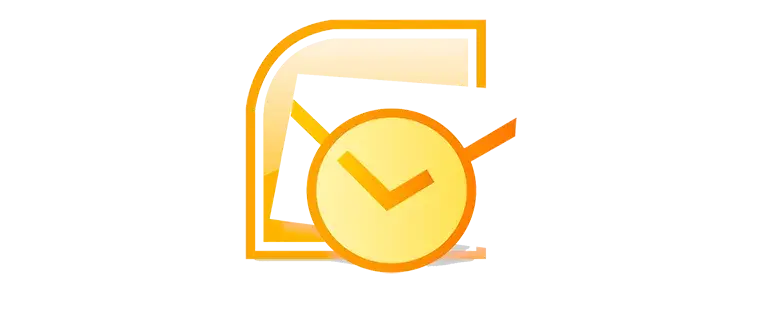
Outlook Express 2022 – это незаменимый почтовый клиент от всемирно известной компании Microsoft. Инструмент обладает огромным набором функциональных возможностей и всегда позволяет держать свои письма в полном порядке. На этом сайте можно бесплатно скачать последнюю версию приложения на русском языке через торрент. Но перед этим важно скачать несколько слов о функциях программы.
Возможности
Итак, что же умеет описываемый сегодня почтовый клиент? К его функциям можно отнести:
- удобная работа с почтой;
- редактирование контактов;
- удобный планировщик задач;
- возможность массовой рассылки;
- настройка параметров почты;
- наличие удобной системы подсказок;
- интеграция с популярными социальными сетями;
- работа в режиме офлайн.
Несмотря на простой внешний вид приложения, пользователю предоставляется огромный выбор функциональных возможностей.
Плюсы и минусы
Относительно плюсов и минусов, здесь есть и те и другие. Поговорим о них подробнее.
Достоинства:
- совместимость со всеми версиями Windows;
- наличие русскоязычной локализации;
- надёжная защита почты;
- практически отсутствуют требования к ПК;
- функция Backup (можно отозвать письма).
Недостатки:
- начиная с версий 2016 года нет поддержки Windows XP и Vista.
Как скачать
Дальше можно переходить к загрузке и инсталляции программного обеспечения с официального сайта.
| Версия: | 2022 |
| Категория: | Офис |
| Разработчик: | Microsoft |
| Платформа: | Windows 7, 8, 10, 11 |
| Русский: | Да |
| Лицензия: | Бесплатно |
Outlook Express 2022
Перейти к содержимому
| Скачать | |
| Разработчик: Microsoft | Лицензия: Бесплатно |
| Версия: 6.1.6.7 | Обновление: 30.06.2021 |
| Windows: 32|64-bit XP, Vista, 7, 8, 8.1, 10 | Размер: 29.7 MB |
| Язык: Русский, украинский, английский и др. | Категория: Почтовые клиенты для Windows |
Outlook Express является известным почтовым клиентом, разработанным корпорацией Microsoft, скачав который вы сможете работать с электронной корреспонденцией и группами новостей. Приложение является более облегчённой версией многофункционального софта Microsoft Outlook и в настоящее время уже считается довольно устаревшим, хотя многие люди предпочитают пользоваться именно этим продуктом за счёт его удобства, надёжности, скорости работы и незамысловатого интерфейса. Начиная с операционной системы Виндовс Vista, данная программа была заменена на более продвинутую утилиту Windows Live Mail.
Как использовать приложение на других версиях ОС кроме XP
Не существует специальных версий почтового клиента Outlook Express, к примеру, для операционки Windows 10, Восьмёрки или Семёрки, но всё же имеется довольно простой способ, который позволит вам использовать софт на более новых выпусках платформы. Для начала установите утилиту и добавьте её ярлык на рабочий стол. Теперь вам нужно выполнить следующие действия:
- Кликните правой кнопкой мыши на ярлык софта и выберите, расположенный внизу пункт «Свойства».
- Откройте вкладку «Совместимость».
- Поставьте галочку под пунктом «Режим совместимости», как это показано на изображении.
- В выпадающем списке выберите Windows XP и нажмите «Применить».
Недостатки программного обеспечения
Программа Аутлук Экспресс всё ещё доступна для загрузки на компьютер и некоторые юзеры продолжают использовать её до сих пор. Для многих пользователей софт является хорошо знакомым и привычным инструментом для получения и отправки почты, но всё же настоятельно рекомендуем заменить его на более продвинутый почтовый клиент, например на такой, как Thunderbird. Делом в том, что в настоящее время этот продукт уже имеет больше недостатков, чем достоинств. Поскольку приложение больше не поддерживается разработчиками, то соответственно оно и не обновляется, следовательно, имеет немало ошибок и брешей в безопасности. Также программное обеспечение Outlook Express не поддерживает некоторые современные протоколы, но в любом случае вы всегда можете скачать его на свой компьютер, причём полностью бесплатно и использовать на Windows 7 (как это сделать мы рассказали в середине статьи).
Еще без рейтинга.
| Стандартный установщик |
Бесплатно!
uFiler |
|
|---|---|---|
| check | Официальный дистрибутив Outlook Express | check |
| close | Тихая установка без диалоговых окон | check |
| close | Рекомендации по установке необходимых программ | check |
| close | Пакетная установка нескольких программ | check |
|
Скачать: Outlook Express Скачано: 4425, размер: 579.4 KB, дата: 30.Июн.2021 |
Скачать |
Outlook Expres — это базовое почтовое приложение, интегрированное в версии Windows от Windows 98 до Server 2003. Microsoft официально прекратила интеграцию Outlook Expres, начиная с Windows Vista, хотя вы по-прежнему можете использовать это приложение для аутентификации. Покажи несколько задач. Однако сетевой администратор не рекомендует использовать это приложение, поскольку Microsoft будет активно удалять Outlook Express из вашей системы в случае обнаружения.
Успешный Outlook Express теперь называется Почтой Windows, хотя иногда вы можете вызвать Почту Windows Live. В приведенной ниже статье сетевой администратор расскажет, как использовать Windows Mail или Outlook в качестве альтернативы.
Microsoft уже давно не поддерживает Outlook Express. А в Windows 10 Microsoft также автоматически удаляет программу из системы при каждом выпуске нового обновления.
Фактически, Microsoft контролирует программы, которые вы можете запускать, с помощью автоматических обновлений. Совет для вас — не использовать Outlook Express.
Это устаревший почтовый клиент, замененный более продвинутыми приложениями. Однако, если вы все еще хотите использовать Outlook Express, вы можете выполнить подробные инструкции ниже:
Загрузите версию Outlook Express, соответствующую вашей версии Windows, здесь.
И вам придется заплатить 20 долларов за лицензионный ключ. Кроме того, приложение также поддерживает Fidolook, расширения, которые поддерживают дополнительные заголовки, шаблоны и другие параметры компоновки.
Windows 10 по-прежнему будет автоматически удалять эту программу каждый раз, когда вы обновляете свою систему. Следовательно, вам придется использовать программу Disabler Updates. Это позволяет полностью отключить Центр обновления Windows.
Загрузите Updates Disabler на свой компьютер и установите его здесь.
Помните, что после отключения Центра обновления Windows вы не будете получать обновления, исправления безопасности, обновления новых функций и другие изменения для Windows 10. Советы Вам рекомендуется использовать Центр обновления Windows для обеспечения безопасности, а также для более безопасного исправления системы. .
Если вы считаете, что Outlook Express больше не подходит или вы не хотите использовать Outlook Express, вы можете выбрать один из трех альтернативных вариантов ниже.
2. Альтернативный вариант Outlook Express
2.1. Используйте Windows Mail для замены Outlook Express
Если вы ищете другой почтовый клиент, встроенный в систему, чтобы заменить Outlook Express, вы можете рассмотреть возможность использования Mail. Вы можете выполнить поиск в приложении, введя ключевое слово Mail в поле «Поиск» в меню «Пуск».
Хотя Mail не является разнообразным почтовым приложением, поддерживающим многие функции, такие как Outlook, это также почтовое приложение, которое можно использовать для замены Outlook Express. Почта также интегрирована с приложением «Календарь» и приложением «Люди» в вашей системе.
Чтобы начать пользоваться Почтой, сначала нажмите «Добавить учетную запись» и выберите учетную запись, которую вы хотите связать. Также вы можете использовать POP / IMAP, iCloud, Gmail, Outlook.com и многие другие приложения. Введите необходимую информацию.
Приложение Mail не хранит никаких внутренних сообщений, поэтому все электронные письма, которые вы видите, будут храниться только на вашем почтовом сервере.
А поскольку Почта Windows ничего не хранит локально, вы не можете импортировать данные из Outlook Express. Если вы используете POP / IMAP в Outlook Express, он синхронизирует все ваши электронные письма на нем.
Чтобы изменить настройки, щелкните значок с зазубриной. Теперь на дисплее меню есть такие опции, как Персонализация, Автоматические ответы и Подпись. Однако, возможно, один из этих вариантов недоступен, в зависимости от настроек вашего почтового сервера.
2.2. Импорт (импорт) данных Outlook Express Data в Outlook
Хотя тот же бренд — Outlook, Outlook Express не пользуется популярностью. 2 программы созданы из 2 разных кодов базы данных. Однако, если вы хотите, вы можете экспортировать данные в Outlook Express, а затем импортировать эти данные в Outlook. Эта функция интегрирована в 32-битные версии 2 приложений.
Чтобы начать процесс, сначала откройте Outlook Express и перейдите в Файл => Экспорт электронной почты => Сообщения электронной почты., Затем выберите Microsoft Exchange в качестве формата, подтвердите сообщение, которое появляется на экране, и выберите папку, которую вы хотите экспортировать.
Затем зайдите в Файл => Экспорт => Адресная книга., Выберите Текстовый файл (значения, разделенные запятыми) в качестве формата и выберите папку, которую вы хотите экспортировать при получении уведомления. Выберите все элементы, которые вы хотите сохранить, затем следуйте инструкциям на экране.
Наконец, откройте Outlook и перейдите в меню «Файл» => «Открыть и экспортировать» => «Импорт / экспорт». Выберите «Импорт из другой программы или файла» и нажмите «Далее».
Следуйте инструкциям в окне значений, разделенных запятыми, затем выберите файл данных Outlook (.pst).
2.3. Используйте почтовые клиенты сторонних производителей
Если вы не хотите использовать почтовый клиент Microsoft или хотите использовать другие бесплатные приложения, вы можете подумать об использовании других почтовых клиентов сторонних производителей для замены Outlook Express.
Лучшим почтовым клиентом, вероятно, является Mozilla Thunderbird, разработанный командой Firefox.
Загрузите Mozilla Thunderbird на свое устройство и установите его здесь.
См. Некоторые из следующих статей:
- Outlook не может отправлять почту после обновления Windows 10, это исправление
- Инструкция по настройке двухуровневой защиты для учетных записей Outlook и Microsoft
- Еще один способ исправить сбой Outlook, отсутствие ответа или бездействия
Удачи!
Если вы долго искали, работает ли Outlook Express для Windows 10, вы найдете ответ на свой вопрос ниже.
Есть много людей, которые задаются вопросом — куда ушел Outlook Express?
До запуска Windows 10 многие надеялись, что Microsoft решит возродить старый Outlook Express.

Короче говоря — этого не произошло. Почему этого не произошло, это довольно очевидно для тех, кто имеет опыт работы с технологиями, и не так много для обычных пользователей.
Обновление : нам удалось найти программное обеспечение, похожее на Outlook Express в Windows 10. Продукт имеет как бесплатную, так и платную версии, но мы рекомендуем платную для большей функциональности. Продолжайте читать, чтобы найти его ниже.
Как я могу запустить Outlook Express в Windows 10?
Есть альтернативы для получения Outlook Express даже на вашем устройстве Windows 10, будь то ноутбук, планшет или даже All-in-one.
Хотя опыт не будет точно таким же, он поможет вам работать с аналогичным программным обеспечением. Читайте дальше, чтобы узнать, какие службы необходимы для замены вашего Outlook Express.
Почему Outlook Express отсутствует в Windows 10, ссылки для скачивания

Ответ на этот вопрос очень прост — Outlook Express отсутствует в Windows 10, поскольку он устарел с момента выпуска Windows Vista. Так что его не было ни в Windows Vista, ни в Windows 7.
Но даже этого факта было недостаточно для многих лояльных фанатов, чтобы надеяться, что Windows 10 будет поставляться с Outlook Express.
Поэтому для тех, кто прибыл сюда в поисках Outlook Express в Windows 10 — к сожалению, чистая правда в том, что вы искали что-то, что уже давно умерло.
И не пытайтесь искать его в Магазине Microsoft, вы не найдете его там. На смену ему пришла Почта Windows, и теперь она доступна в форме Почты Windows Live.
Вы можете получить доступ к этому в Windows 10 через простое почтовое приложение.
Хотите настроить Windows Live Mail для Outlook в Windows 10? Ознакомьтесь с этим руководством и узнайте, как это сделать легко.
Outlook Express не следует путать с Microsoft Outlook, который служит гораздо большему, чем просто почтовый клиент. Они даже не разделяют общую кодовую базу.
Хотя я сказал, что вы не должны искать в Microsoft Store для Outlook Express, я могу ошибаться.
Может быть, есть смелый разработчик, который вернет старые воспоминания и разработает Outlook Express в форме симпатичного приложения для Windows 10.
Но я действительно сомневаюсь в этом, поскольку это может вступить в конфликт с Microsoft. Но кто знает?
Хотите импортировать почту Outlook Express в Outlook 2010? Взгляните на это руководство, чтобы узнать, как это сделать.
Обновление : многие пользователи не понимают, что Windows 10 не может быть обвинена в исчезновении Outlook Express. Мы старались изо всех сил искать некоторые решения, чтобы решить эту проблему. Хотя некоторые наши комментаторы рекомендуют следующее:
Загрузите Microsoft Office Office на рабочем столе в Windows 8, затем найдите свой диск, затем в программах, чтобы найти Microsoft Office, затем найдите значок Outlook Express, чтобы он появился, теперь, когда вы начинаете настраивать свою электронную почту, убедитесь, что вы вставьте его вручную, затем сделайте это, затем прикрепите его к панели задач вашей программы, и вы сможете сделать это до конца в офисе.
Вы должны знать, что это вызовет не старый Outlook Express, а Windows Mail. Если вы хотите попробовать другой сервис, похожий на Outlook Express (благодаря нашему комментатору emanon ), вы можете сделать это следующим образом:
- Mozilla Thunderbird
- Технология Zinstall XP7
- Рабочий стол Zimbra
- Eudora
- Барка
- Калипсо
- Lotus Notes
- Пегас
- сосна
- Летучая мышь
Или вы можете взглянуть на некоторые из лучших почтовых приложений для Windows 10 , возможно, они будут вам интересны.
- Получить сейчас Outlook Express в Windows 10
OE Classic, лучшая альтернатива Outlook Express в Windows 10
Люди попадают на эту страницу в надежде, что в Windows 10 есть решение вернуть чувство Outlook Express. Вышеупомянутое программное обеспечение может помочь вам, но, похоже, если вы хотите что-то хорошее, вам нужно за это заплатить.
К нам обратилась InfoByte, надежная компания, которая занимается разработкой программного обеспечения. Их решение называется OE Classic, и это именно то, что вам нужно для ностальгии по Outlook Express.
Вот реальный отзыв клиента относительно программного обеспечения OE Classic :
Я был очень раздражен, когда около года назад купил новый компьютер с загруженной Windows 7 (у меня ранее была XP), когда обнаружил, что Outlook Express был прекращен некоторое время назад, и единственной бесплатной опцией Microsoft была Live, которую я терпеть не могу. Сложная путаница и свистки, а также атрибуты социальных сетей в этой программе и ненужное дисковое пространство, которое она использует, поэтому я использовал Thunderbird в прошлом году.

Однако теперь мне пришлось сменить поставщика услуг на BT Internet, и, несмотря на загрузку правильных настроек, Thunderbird работает только с перерывами при получении и отправке электронной почты, используя мой новый адрес электронной почты через BT Internet. Я подозреваю, что ошибка связана с BT, а не с Thunderbird, но техническая помощь BT поддерживает только программы Microsoft, поэтому я не смог получить от них никакой помощи.
Ваша OE-программа функционировала отлично с тех пор, как я скачал не-Pro версию этим утром, и ее было проще настроить, чем Thunderbird — на самом деле, для ввода настроек потребовалось всего несколько секунд после ее загрузки! Так что, продолжайте в том же духе. Мне просто нравится ясный, простой внешний вид OE Classic, и я с нетерпением жду появления новых дополнений в версии 1.20 и выше. OE Classic — это шедевр в процессе создания!

Если вы считаете, что OE Classic — правильное решение для вас, перейдите по ссылке ниже, чтобы заказать его. Не волнуйтесь, если вас это не устраивает, вы всегда можете запросить возврат в течение 60 дней — это гарантия у продавца!
Но я подозреваю, что вы этого не сделаете! Вы также можете свободно смотреть на галерею со скриншотами, и если вы нажмете на баннер сверху, он также приведет вас к странице заказа.
- Скачать и заказать OE Classic для Windows 10
Outlook Express Q & A
- Совместим ли Outlook Express с Windows 10 — нет, это не так, но вы можете установить вышеуказанное программное обеспечение, которое будет почти идеально имитировать
- Есть ли бесплатная альтернатива Outlook Express в Windows 10 — да, есть, но она не обладает таким количеством функций, как OE Classic
- Где я могу купить Outlook Express для Windows 10 — просто перейдите по ссылкам для загрузки выше, и вы найдете отличную альтернативу программного обеспечения
Если у вас есть какие-либо дополнительные предложения или вопросы, не стесняйтесь оставлять их в разделе комментариев ниже, и мы обязательно их проверим.
ЧИТАЙТЕ ТАКЖЕ:
- Перспектива встречи отсутствует [ТЕХНИК ФИКС]
- Электронная почта застряла в папке «Исходящие» Outlook 2007 [Подробное руководство]
- Невозможно получить доступ к файлу данных Outlook [ДОРОЖНОЕ РУКОВОДСТВО]
Примечание редактора : этот пост был первоначально опубликован в октябре 2017 года и с тех пор был полностью переработан и обновлен для обеспечения свежести, точности и полноты.
Outlook Express любят тысячи людей по всему миру, но Microsoft избавилась от популярного инструмента электронной почты, когда запустила Windows 10. Затем компания вложила свою энергию в приложение Mail, которым мы пользуемся сегодня. Однако есть еще те, кто по сей день предпочел бы использовать Outlook Express!
Что ж, я уверен, что вы можете загрузить устаревшее и неподдерживаемое программное обеспечение Outlook Express из какого-нибудь архива или сайта загрузки. Но мы бы не рекомендовали это. Вместо этого вы могли бы переключиться на Microsoft Outlook или приложение Windows Mail — или на OE Classic, что может вас заинтересовать!
Как использовать OE Classic в Windows 11/10
Итак, мы предполагаем, что вы заинтересованы в том, чтобы воспользоваться преимуществами того, что предлагает OE Classic, и это мы понимаем. Информация ниже обязательно ответит на любые ваши вопросы.
- Загрузите и установите OE Classic для Windows 11
- Открытый OE Classic
- Добавить учетную запись электронной почты в OE Classic
- Выберите предпочитаемый тип адреса электронной почты
- Добавьте учетные данные своей электронной почты
- Введите настройки вашего почтового сервера
- Нажмите кнопку «Отправить / получить».
1]Загрузите и установите OE Classic для Windows
Чтобы загрузить это приложение, вы должны посетить официальный сайт по адресу oeclassic.com, а затем нажмите зеленую кнопку загрузки, чтобы загрузить его на свой компьютер. Это небольшой файл, поэтому мы не ожидаем, что у вас вообще возникнут проблемы с загрузкой и установкой.
2]Open OE Classic
После установки вам нужно перейти, чтобы открыть приложение. Вы можете сделать это, дважды щелкнув значок, расположенный на рабочем столе, или открыв его из меню «Пуск».
3]Добавьте учетную запись электронной почты в OE Classic
Очевидно, что для максимально эффективного использования этого инструмента вы должны добавить один или несколько адресов электронной почты. Для этого нажмите Инструменты> Учетные записи> Добавить.
4]Выберите предпочитаемый тип адреса электронной почты.
Следующим шагом является выбор правильного типа адреса электронной почты. Теперь вы должны увидеть учетную запись электронной почты и учетную запись групп новостей. Скорее всего, вы хотите добавить адрес электронной почты, поэтому выберите «Учетная запись электронной почты» и нажмите «Далее».
5]Добавьте учетные данные своей электронной почты.
В этом разделе вы должны выбрать Тип. Возможные варианты: IMAP и POP3, но мы рекомендуем выбрать IMAP вместо альтернативы. Затем укажите свое имя, адрес электронной почты и пароль. Нажмите кнопку «Далее», чтобы завершить этот этап.
6]Введите настройки вашего почтового сервера.
Теперь вам нужно добавить настройки своего почтового сервера. В большинстве случаев ничего менять не нужно. Однако, если вам нужно, нажмите «Показать дополнительные параметры» и внесите необходимые изменения. После этого нажмите кнопку «Далее»> «Готово», и все.
7]Нажмите кнопку «Отправить / получить».
Последний шаг здесь — заполнить OE Classic электронными письмами. Просто нажмите кнопку «Отправить / получить» вверху, затем подождите, пока OE Classic свяжется с серверами Microsoft, чтобы показать все ваши электронные письма.
Можно ли использовать Outlook Express в Windows 11/10?
Простой ответ на этот вопрос — нет. Вы не можете получить Outlook Express для Windows 11/10. Microsoft прекратила поддержку. Тем не менее, даже если вы можете найти файл в Интернете, мы не рекомендуем устанавливать его на свой компьютер из-за отсутствия обновлений безопасности.
Есть ли альтернативный инструмент Outlook Express для Windows 11/10?
Да, есть, и называется он OE Classic. Разработчик утверждает, что это приложение является идеальной заменой Outlook Express и Windows Live Mail.
Почему вам стоит подумать об использовании OE Classic?
Что ж, дизайн похож на Outlook Express, поэтому вы должны чувствовать себя как дома. Кроме того, ваши данные принадлежат вам, поскольку они хранятся в формате общественного достояния.
Читайте: в чем разница между Outlook и Outlook Express?
.

Содержание
- Возможности
- Плюсы и минусы
- Как пользоваться
- Скачать
Возможности
Функционал Outlook Express полностью направлен на оптимизацию и упрощение работы с электронной почтой. Программа подойдет для пользователей с несколькими аккаунтами и с необходимостью массовой рассылки сообщений. К основным возможностям относится следующее:
- редактирование адресной книги;
- планирование задач;
- создание заметок и подписей;
- массовая рассылка по шаблону;
- предпросмотр содержимого писем;
- чтение, получение, отправка и сохранение сообщений;
- настройка параметров электронной почты.
Outlook Express примечателен тем, что может работать в автономном режиме. Подключение к интернету осуществляется только при необходимости приема и пересылки сообщений, а в остальное время работа осуществляется в офлайне. При отсутствии подключения к сети можно воспользоваться планировщиком, который автоматически отправит созданные письма при соединении с почтовым сервером.
Плюсы и минусы
Выделим главные плюсы и минусы приложения, о которых должен знать пользователь до скачивания и установки софта.
Достоинства:
- быстрая и простая настройка;
- функциональная адресная книга;
- русский интерфейса программы;
- массовая рассылка;
- встроенный календарь с возможностью добавления событий;
- сохранение материалов из писем на жесткий диск;
- интеграция с учетными записями Yahoo, Gmail, Windows Live;
- хорошая совместимость с Windows 10 и Mac OS X.
Недостатки:
- новые версии (начиная с 2016 года) не поддерживают операционные системы Windows XP и Vista.
Как пользоваться
Перед использованием почтового клиента необходимо подключить и настроить аккаунт. При первом запуске выберите пункт «Учетные записи электронной почты». Чтобы добавить профиль, необходимо ввести имя, фамилию, адрес электронной почты, имя почтового ящика и уникальный пароль. В отдельном поле с названием POP3 укажите сервер почтового сервиса, в котором вы зарегистрированы. После ввода данных включите проверку учетной записи. При необходимости можно также включить сохранение копий писем на сервер Outlook Express.
Теперь вы увидите главный интерфейс почтового клиента, в котором предстоит работать со следующими разделами:
- входящие, исходящие, отправленные, удаленные письма – в этих 4 разделах сохраняются соответствующие списки сообщений;
- в черновиках копятся созданные, но не отправленные письма;
- в контактах сохраняется список добавленных людей и адресов электронных почт.
Работа с почтовым клиентом отличается удобством и быстротой. Чтобы добавить пользователя в контакты, вам достаточно открыть входящее письмо от него и через контекстное меню внести в список. После чего соответствующая запись появится в адресной книге, через которую вы сможете заполнить профиль контакта (имя, адрес, телефон и так далее). Для каждого из контактов можно создавать пояснения и пометки, что позволит быстрее ориентироваться в большом количестве записей. Также в управлении почтой поможет функция поиска и планирования задач.
Скачать
По ссылке в конце статьи вы скачиваете бесплатный установщик полной версии приложения. Программа не требует активации или покупки лицензионного ключа.
| Лекарство | Бесплатно |
| Язык | Русский |
| Платформа | Windows XP, 7, 8, 10 |
Outlook Express 2023